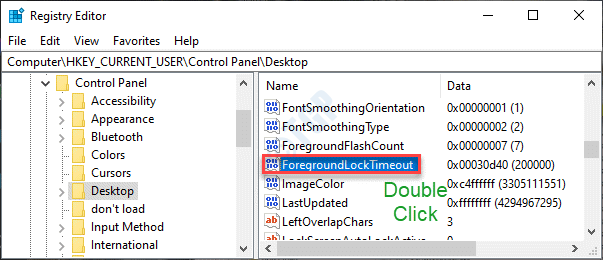- Om din dator startar om slumpmässigt när du spelar spel, ligger problemet i allmänhet hos PSU eller grafikdrivrutinen.
- För att fixa det, kontrollera först att din dator uppfyller systemkraven för spelet, uppdatera drivrutinerna eller prova de andra metoderna här.
- Ta också reda på hur du förhindrar att din dator överhettas när du spelar spel.
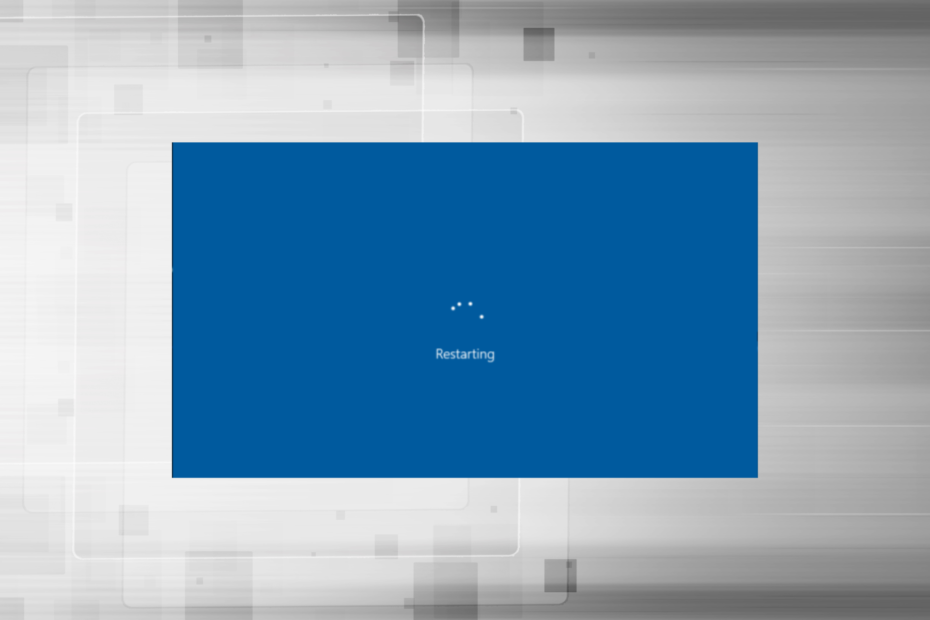
XINSTALLERA GENOM ATT KLICKA PÅ LADDA FILEN
Denna programvara kommer att hålla dina drivrutiner igång och därmed skydda dig från vanliga datorfel och maskinvarufel. Kontrollera alla dina drivrutiner nu i tre enkla steg:
- Ladda ner DriverFix (verifierad nedladdningsfil).
- Klick Starta skanning för att hitta alla problematiska drivrutiner.
- Klick Uppdatera drivrutiner för att få nya versioner och undvika systemfel.
- DriverFix har laddats ner av 0 läsare denna månad.
Eventuella avbrott eller till och med mindre avbrott påverkar spelupplevelsen och användare kan förlora sina framsteg i spelet. Saker och ting blir ännu värre om din dator startar om när du spelar spel, och flera användare rapporterade att de stött på detta ofta.
Spel med avancerad grafik kräver en dator med anständiga konfigurationer, i avsaknad av sådana kan du möta problem som t.ex. spelfördröjning, men en frekvent omstart är ett ganska knepigt problem.
Så låt oss ta reda på varför din dator startar om när du spelar spel, och lösningarna för det.
Varför startar min dator om när jag spelar spel?
Datorn kan starta om på grund av flera anledningar, men i allmänhet händer det när det finns ett problem med datorns PSU (Power Supply Unit). Om PSU: n inte levererar den nödvändiga mängden ström, startar datorn om när du spelar ett spel även om det inte överhettas.

Din grafikdrivrutin eller andra enhetsdrivrutiner kan också orsaka problemet. Annat än det, om ströminställningarna är felkonfigurerade, kommer det att resultera i frekventa krascher eller till och med en omstart.
Överhettning är en annan vanlig orsak, och när temperaturen går över en viss nivå startar datorn automatiskt om för att skydda de olika komponenterna från skador.
Om du överklockade datorn För att få ut mer prestanda är chansen stor att ändringarna kunde ha introducerat instabilitet och orsakar de frekventa omstarterna.
Vad gör jag om min dator startar om när jag spelar spel?
1. Kontrollera att din dator uppfyller spelkraven
Varje spel har en specifik uppsättning krav som måste uppfyllas för att spelet ska fungera effektivt. Men allt är inte så enkelt!
Spel har i allmänhet två typer av krav, minimum och rekommenderat. Även om datorn uppfyller minimikraven kan datorn fortfarande starta om slumpmässigt när du spelar spel.
För perfekt spel och optimal prestanda är det bäst att datorn uppfyller de rekommenderade systemkraven.
2. Några grundläggande kontroller
Många användare efter att ha tillbringat timmar med att felsöka och prova alla möjliga metoder insåg att det var en lös eller felaktig anslutning som gjorde att datorn startade om när de spelade spel. Så se till att kablarna som går från PSU är ordentligt anslutna.
Vid problem med PSU: n startar datorn om medan du spelar utan blå skärm. Du kan också testa att installera en annan PSU för att ta reda på om den som används för närvarande fungerar bra.

Dessutom kan du använda en pålitlig mjukvarulösning för prestandaövervakning för att identifiera den bakomliggande orsaken. Använd den för att kontrollera om strömförsörjningen är korrekt, ingångsspänningen varken är för hög eller för låg och datorn överhettas inte.
3. Uppdatera grafikdrivrutinen
- Tryck Windows + S att starta Sök meny, gå in Enhetshanteraren i textfältet och klicka på det relevanta sökresultatet.
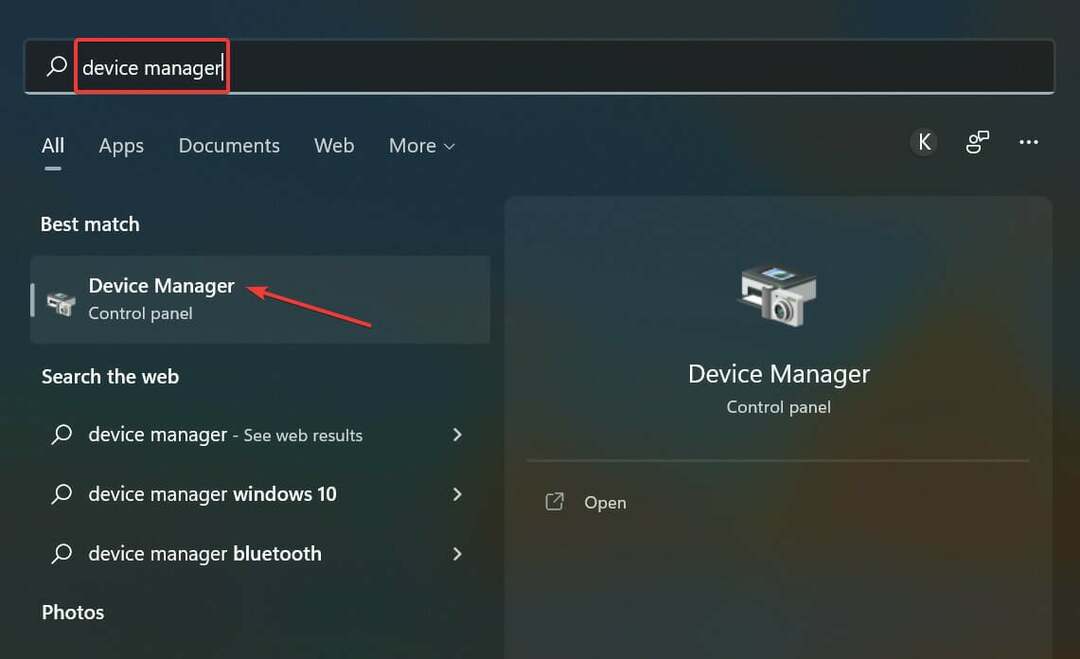
- Dubbelklicka nu på Grafikkort inträde.
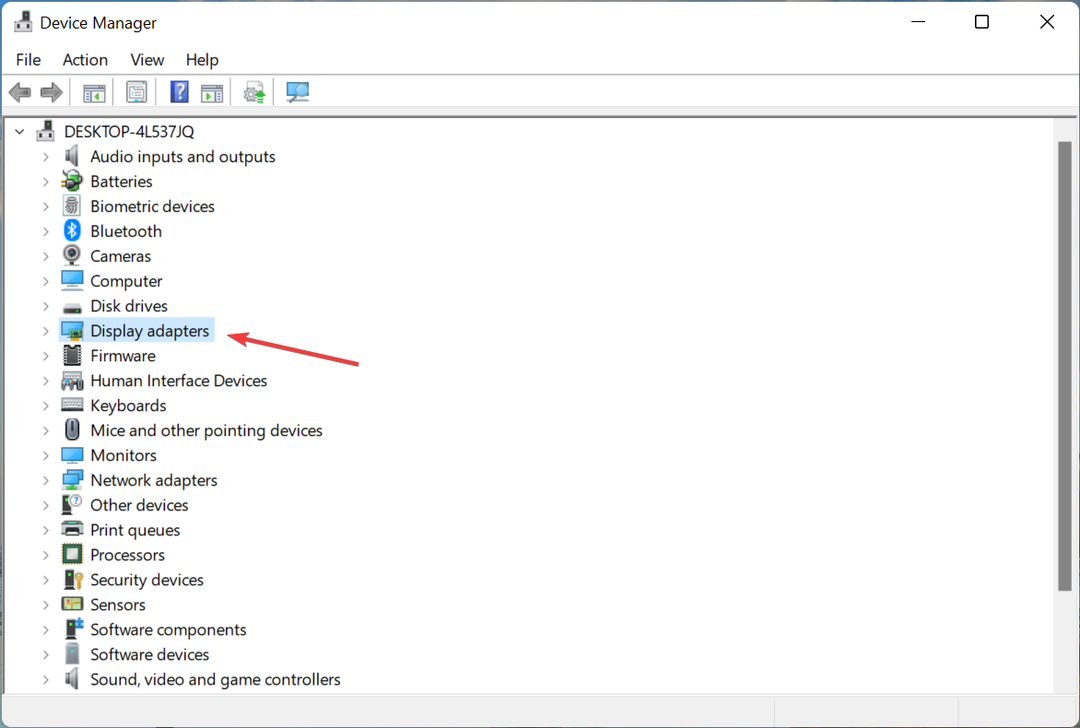
- Högerklicka på grafikkortet som används och välj Uppdatera drivrutinen från snabbmenyn.
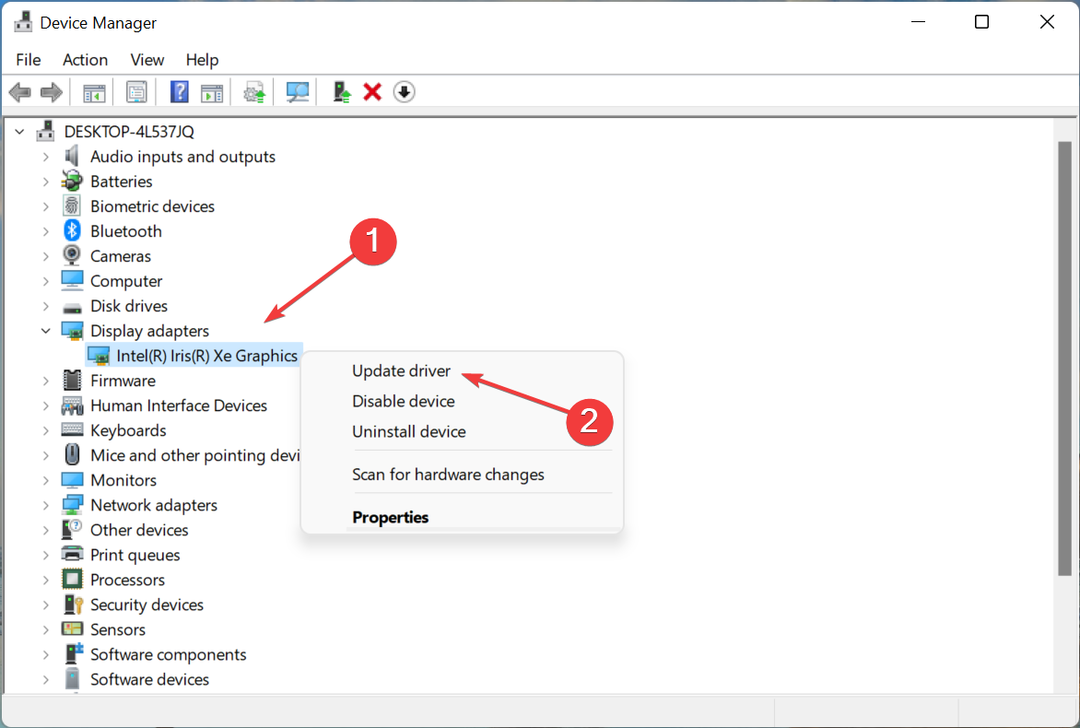
- Välj sedan Sök automatiskt efter drivrutiner.
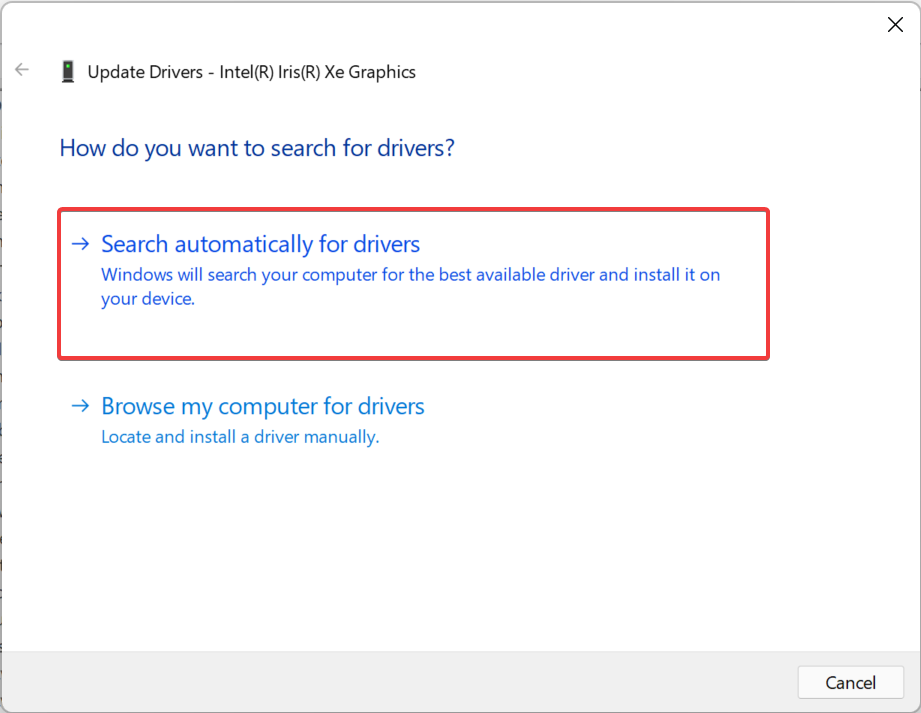
- Vänta tills Windows hittar och installerar den bästa tillgängliga drivrutinen på systemet.
Även om det inte rekommenderas att du ofta letar efter drivrutinsuppdateringar, är grafikdrivrutinen här ett undantag. När du spelar spelar det en avgörande roll, och om det är föråldrat eller om det finns en bugg kan en uppdatering av den lösa problemet.
Experttips: Vissa PC-problem är svåra att ta itu med, särskilt när det kommer till skadade arkiv eller saknade Windows-filer. Om du har problem med att åtgärda ett fel kan ditt system vara delvis trasigt. Vi rekommenderar att du installerar Restoro, ett verktyg som skannar din maskin och identifierar vad felet är.
Klicka här för att ladda ner och börja reparera.
Om den här metoden inte fungerar, försök manuellt installera den senaste drivrutinsversionen och kontrollera om datorn fortfarande startar om när du spelar spel.
Att ständigt uppdatera drivrutiner på din dator är viktigt, särskilt när du spelar spel, och en tredjeparts automatisk lösning som DriverFix kan faktiskt förbättra spelsessioner.
DriverFix kommer snabbt att skanna din dator efter inaktuella grafikkortsdrivrutiner och installera eller uppdatera dem på ett ögonblick. Om du är en ivrig spelare är detta mycket effektivare än att göra det manuellt.
- Inte tillräckligt med ledigt utrymme för Warzone Update? 5 Tydliga lösningar
- 3 sätt att aktivera TLS 1.2 på alla Windows-versioner 2022
4. Inaktivera automatisk omstart
- Tryck Windows + S att starta Sök meny, gå in Visa avancerade systeminställningar, och klicka på det relevanta sökresultatet.
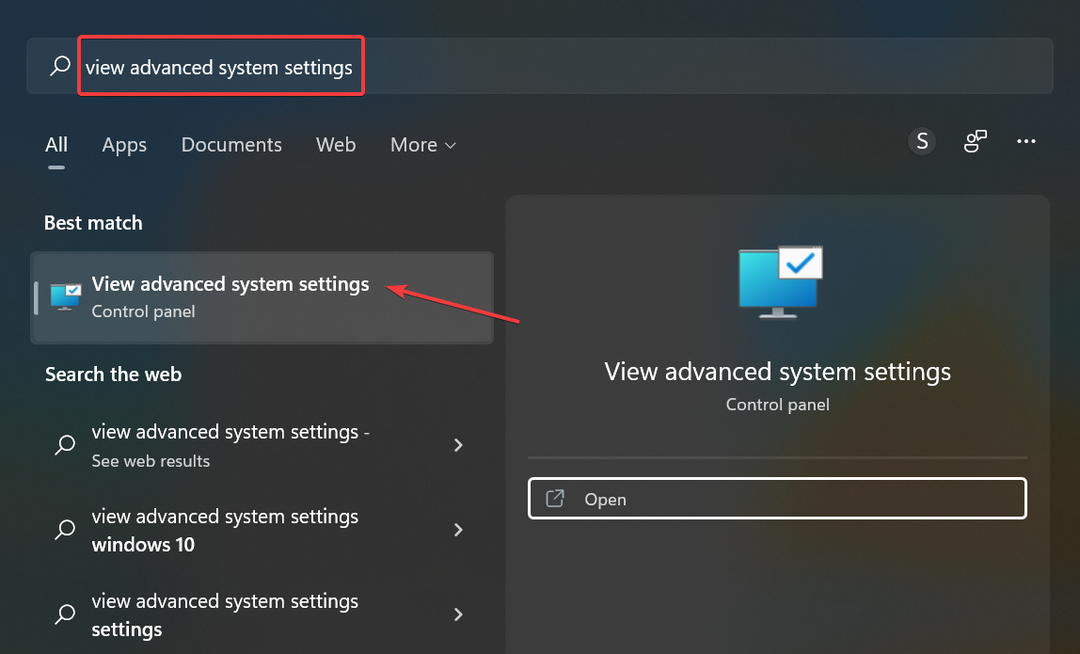
- Klicka på inställningar knappen under Start och återställning.
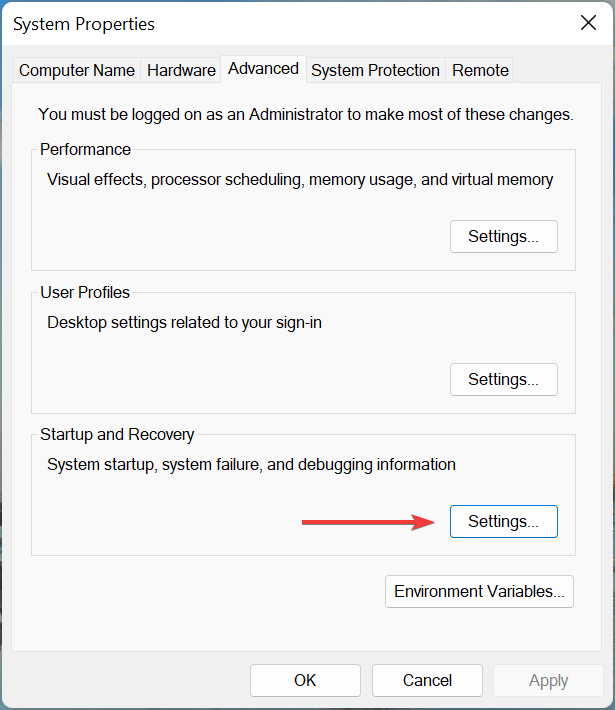
- Avmarkera nu kryssrutan för Starta om automatiskt under Systemfel, och klicka sedan på OK på botten.
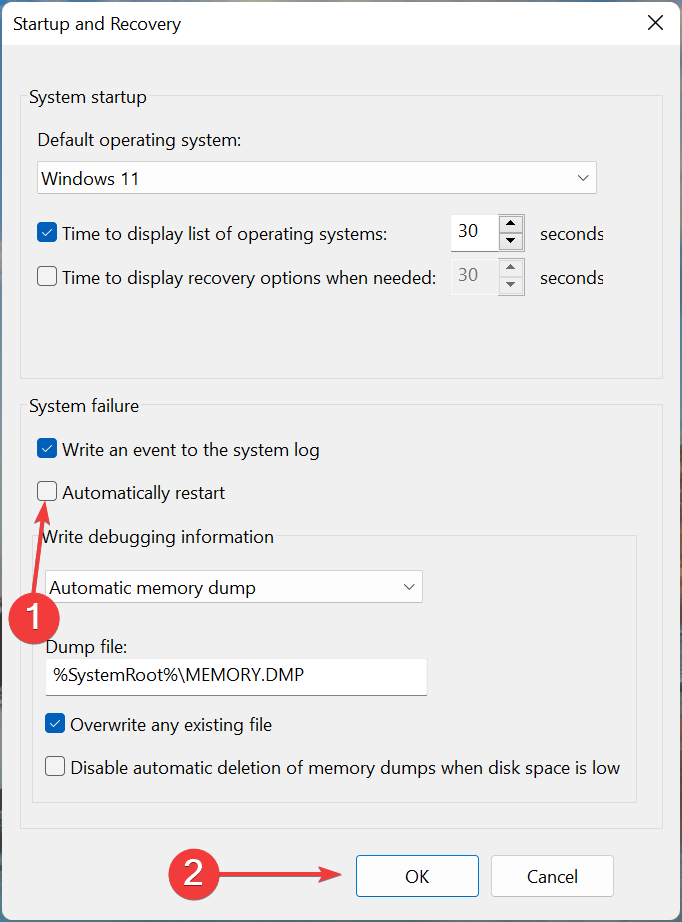
5. Ta bort överklockning
För många användare var det överklockning som resulterade i frekventa omstarter när man spelar spel på PC. Överklockning är tänkt att öka prestandan och ta den till nivåer som enheten inte är designad att köra på, vilket ofta orsakar att den inte fungerar.
Så, ta bort all form av överklockning som finns på datorn, och avinstallera appar som faller under kategorin spelförstärkare. Om problemet kvarstår efter att du har gjort ändringarna eller om metoden inte är tillämplig i ditt fall, gå till nästa.
6. Uppdatera Windows
- Tryck Windows + jag att avfyra inställningar, och välj Windows uppdatering fliken från vänster.
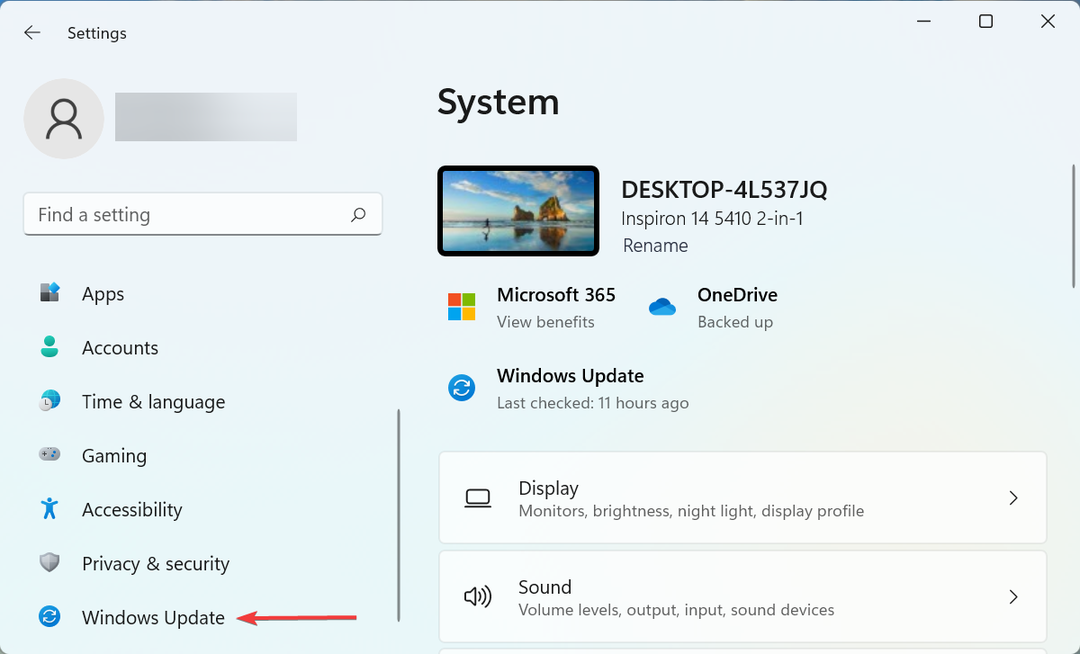
- Klicka på Sök efter uppdateringar knappen till höger.
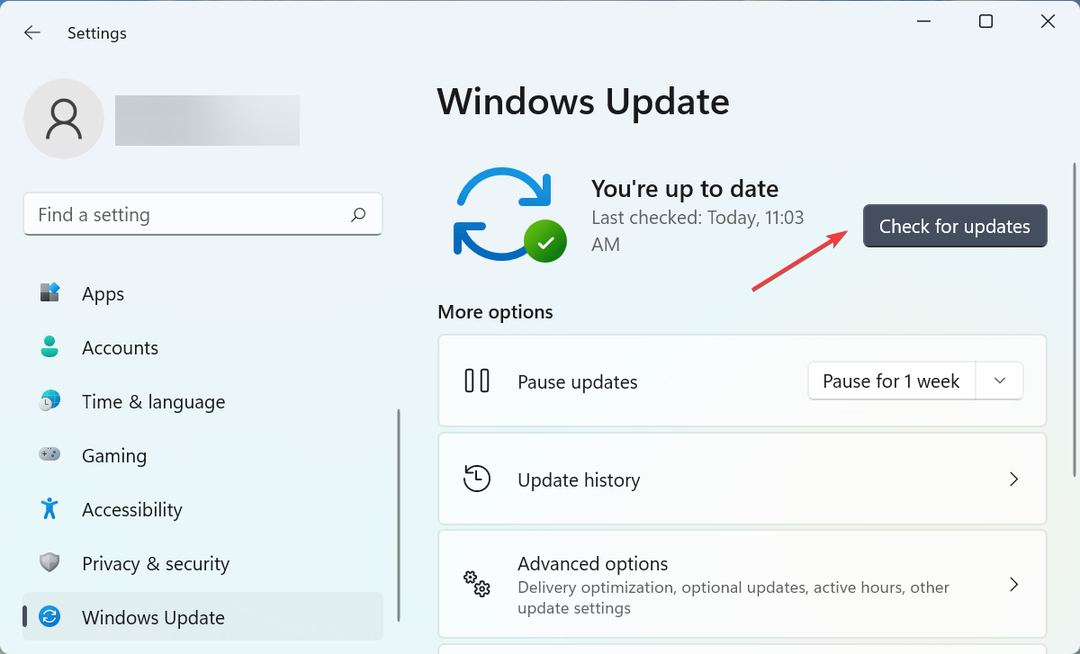
- Om det finns en nyare version, klicka på Ladda ner och installera.
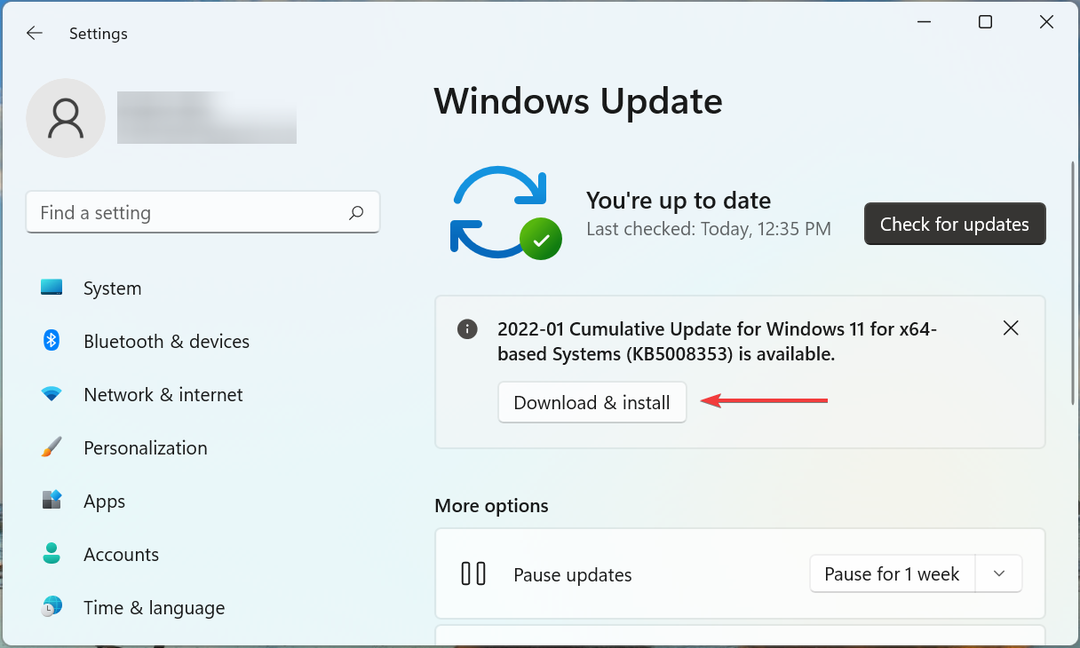
Ofta ligger problemet med den installerade versionen av Windows eller om du inte har uppdaterat operativsystemet på ett tag. Så kontrollera om det finns en uppdatering tillgänglig och installera den för att fixa saker om din dator kraschar och startar om när du spelar spel.
7. Utför en systemåterställning
Om ingen av metoderna som listas här har fungerat är chansen stor att det underliggande problemet inte är generellt utan specifikt för din dator. I det här fallet är den enklaste lösningen att utföra en systemåterställning.
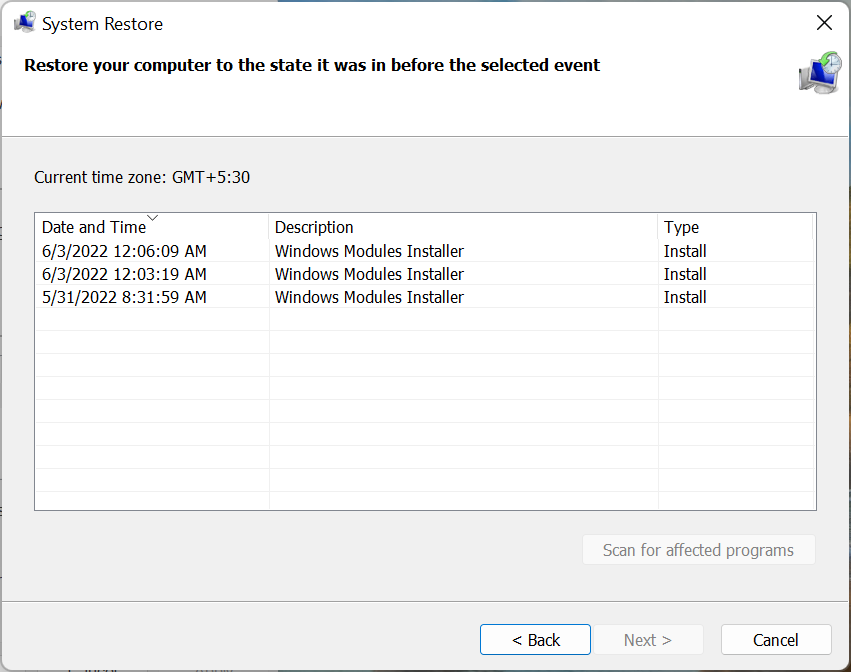
En systemåterställning kommer att lösa nästan alla typer av problem, vare sig det är problematiska drivrutiner som nyligen installerats, motstridiga applikationer eller ändringar av inställningarna. Det gör den genom att återställa alla ändringar som gjorts i datorns programvara.
När det är klart kommer datorn inte längre att starta om när du spelar spel i Windows 10 eller 11.
Hur stoppar jag min dator från att överhettas när jag spelar spel?
Överhettningsproblemet uppstår i allmänhet när CPU-användningen är hög, där är inte tillräckligt med RAM tillgängligt, den datorfläkten fungerar inte, inget utrymme runt processorn för att den heta luften ska kunna strömma ut, eller på grund av dammuppbyggnad.
Här är några sätt att stoppa din dator från att överhettas när du spelar spel:
- Välj optimala systeminställningar: Om datorn överhettas på grund av dålig prestanda, konfigurera inställningarna så att din PC blir snabbare och mer lyhörd.
- Rensa lagringsutrymme: Om din dator har ont om lagringsutrymme, avinstallera onödiga appar och ytterligare filer. Om du inte vill ta bort dem, ladda upp filerna till en molnlagring.
- Styr CPU-fläkten: Om du märker att fläkthastigheten är konstant låg, styra CPU-fläkten manuellt och ställ in den på optimal hastighet.
- Använd också en dedikerad programvara: Du kan också använda en dedikerad verktyg från tredje part för att minska överhettning. Dessa identifierar vad som orsakar problemet och vidtar automatiskt nödvändiga korrigerande åtgärder.
Det är allt! Dessa var alla sätten du kan fixa saker om datorn startar om när du spelar spel och hindrar den från att överhettas. Metoderna här skulle också fungera om datorn startar om med en svart skärm medan du spelar.
Ta också reda på vad du ska göra om din Windows 11 PC startar om slumpmässigtäven när du inte spelar spel.
Om du har några andra frågor eller känner till en metod som inte finns med här, skriv en kommentar nedan.
 Har du fortfarande problem?Fixa dem med det här verktyget:
Har du fortfarande problem?Fixa dem med det här verktyget:
- Ladda ner detta PC Repair Tool betygsatt Bra på TrustPilot.com (nedladdningen börjar på denna sida).
- Klick Starta skanning för att hitta Windows-problem som kan orsaka PC-problem.
- Klick Reparera allt för att åtgärda problem med patenterad teknik (Exklusiv rabatt för våra läsare).
Restoro har laddats ner av 0 läsare denna månad.